Vizio SmartCast ei tööta: Kuidas parandada minutiga

Sisukord
Vizio telerid on tavaliselt hästi toimivad, nii tarkvara kui ka riistvara poolest, ja seepärast olin üllatunud, kui minu Vizio teler, mida kasutasin alumisel elutoas, hakkas probleeme näitama.
SmartCast OS ei tundus õigesti toimivat ja reageeris aeglaselt minu sisenditele.
Mitu korda ei laadinud see isegi mitte ja ma pidin oma teleri uuesti käivitama, et vaadata uuesti seda, mida ma üritasin käivitada.
Vaata ka: Xfinity Wi-Fi on ühendatud, kuid puudub internetiühendus: kuidas parandadaKuna see hakkas mulle närvidele käima, otsustasin otsida mingit lahendust, mis aitaks mul SmartCasti probleemi lahendada.
Selleks läksin veebis Vizio tugilehekülgedele lisateavet otsima ja lugesin mitmeid foorumipostitusi, et teada saada, kuidas teised selle probleemi lahendasid.
Pärast mitmetunnist põhjalikku uurimistööd teadsin täpselt, mida mul oli vaja teha, et parandada oma Vizio teleri SmartCastiga seotud probleemid.
See artikkel sisaldab kõike, mida ma olin proovinud, et saada oma teler edukalt tagasi normaalseks, nii et te saaksite parandada oma Vizio TV SmartCast, mis ei tööta sekundite jooksul.
Et parandada SmartCast, mis ei tööta Vizio teleril, värskendage kasutajaliides, muutes keelt. Probleemid võivad tekkida ka siis, kui teie internet on välja lülitatud, seega kontrollige seda.
Lugege edasi, et teada saada, kuidas Vizio telerit lähtestada ja kuidas SmartCast-i kasutajaliidest värskendada.
Miks SmartCast ei tööta?

Vizio teleri operatsioonisüsteem SmartCast töötab enamasti tõrgeteta, kuid nagu iga tarkvara puhul, võib ka siin esineda vigu.
Need vead võivad olla seotud mäluga või mõne rakendusega, mida operatsioonisüsteem kasutab.
Seda võib põhjustada ka katkendlik internet. Kuna enamik teleri funktsioone nõuab interneti toimimiseks, on see õiglane oletus.
Harvadel juhtudel võivad selle põhjuseks olla ka riistvara tõrked, mis võivad põhjustada aeglustumist, krahhi või isegi peatada süsteemi rakenduste käivitamise või kaugjuhtimispuldi sisenditele reageerimise.
Nendel probleemidel on omad lahendused, millest me räägime järgmistes osades.
Seega, kui teie Vizio teler SmartCastiga ei tundu töötavat, jätkake allpool olevate jaotiste lugemist, olenemata sellest, milles probleem seisneb.
Testige oma võrguühendust
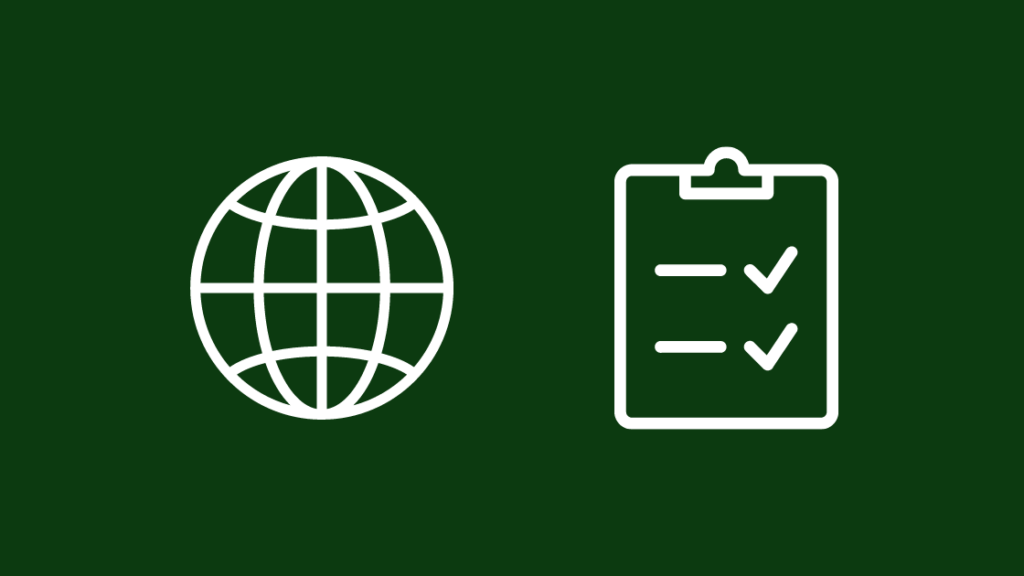
Kui teie võrguühendus Wi-Fi kaudu ei tööta nii, nagu on ette nähtud, või kui olete kaotanud ühenduse oma Interneti-teenuse pakkujaga, ei saa SmartCast õigesti töötada ja võib äkki kokku kukkuda. Samuti ei tööta muud casting-funktsioonid, nagu AirPlay, kui teie võrk ei ole ühendatud.
Minge oma ruuterisse ja kontrollige, kas teie internet töötab korralikult. Tuled on peamised asjad, mida otsida.
Veenduge, et kõik tuled on sisse lülitatud või vilguvad ja et need ei ole hoiatusvärvides, nagu punane, kollane või oranž.
Saate kontrollida ka teisi oma seadmeid ja vaadata, kas saate nendega internetti pääseda.
Kui teie internet ei tööta, võtke probleemi lahendamiseks ühendust oma Interneti-teenuse pakkujaga.
Värskenda SmartCast Home
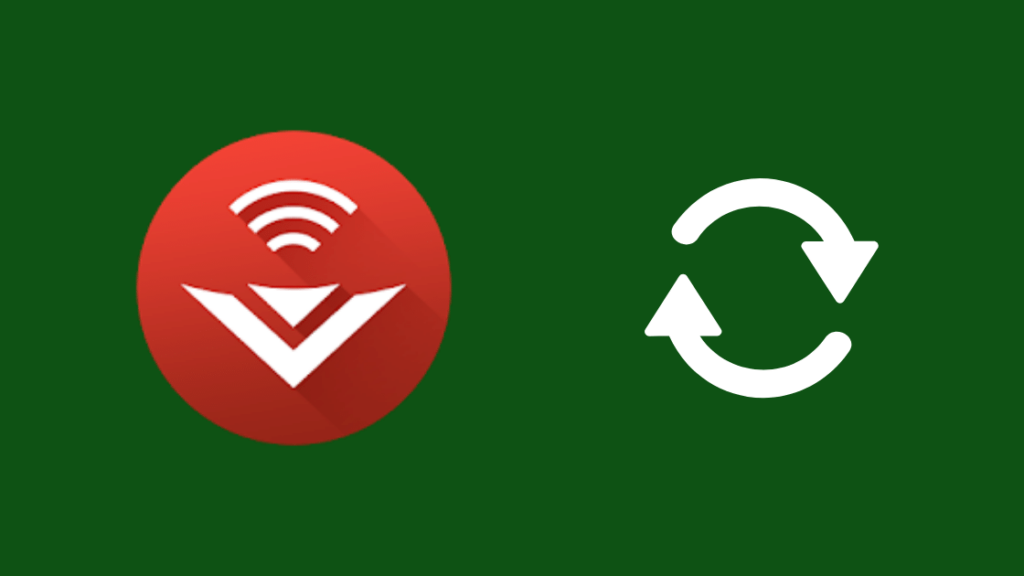
Probleemid kasutajaliidesega võivad samuti põhjustada seda, et SmartCast ei tööta õigesti.
Saate kasutajaliidese värskendada, kuid see ei ole meetod, millel on seadetes eraldi kirje.
SmartCast'i värskendamiseks:
- Lülitage teler SmartCasti sisendisse.
- Avage teleri menüü.
- Minge Süsteemi menüü .
- Muutke keel millegi muu peale, eelistatavalt hispaania või prantsuse keele peale.
- Laske SmartCastil laadida. Kui see on tehtud, korrake ülaltoodud samme, et seadistada keel tagasi inglise keelele.
Pärast seda, kui keel on muutunud inglise keeleks, kontrollige, kas kõik SmartCasti funktsioonid töötavad nagu ette nähtud.
Vizio TV taaskäivitamine
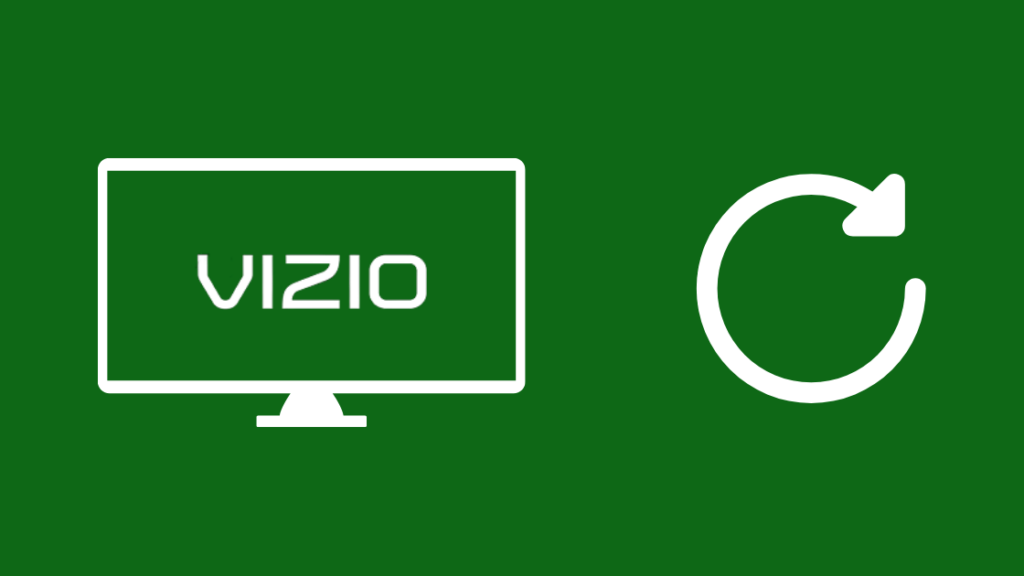
Kui SmartCast UI uuendamine ei lahenda probleeme, võite proovida teleri taaskäivitamist, et näha, kas see lahendab probleemi.
Puldi toiduklahvi kasutamine ei lülita telerit täielikult välja, vaid paneb selle lihtsalt ooterežiimi.
Te peate teleri täielikult taaskäivitama ja selleks järgige järgmisi samme:
- Lülitage teler puldiga välja.
- Tõmmake teler pistikupesast välja.
- Enne teleri uuesti ühendamist peate ootama vähemalt 30 sekundit.
- Lülitage teler uuesti sisse.
Pärast teleri sisselülitamist kontrollige, kas SmartCastiga seotud probleemid on lahendatud.
Kui ei ole, proovige veel paar korda taaskäivitamist, järgides juhiseid.
Vizio teleri lähtestamine

Kui SmartCastiga seotud probleeme ei õnnestu lahendada taaskäivitamise või kasutajaliidese uuendamise abil, soovitab Vizio teleri tehaseparandada.
Pidage meeles, et kõik seaded, sealhulgas kõik ekraani ja kõigi paigaldatud rakenduste kalibreerimine, eemaldatakse.
Samuti logite välja kõikidest oma kontodest, seega logige kindlasti uuesti sisse ja installige pärast teleri lähtestamist kõik vajalikud rakendused.
Vaata ka: Honeywelli termostaadi aku vahetamise lihtne juhendVizio televiisori tehaseseadete lähtestamine:
- Vajutage teleri kaugjuhtimispuldi nuppu Menu.
- Valige Reset &; Admin .
- Mine edasi Tehasesätete lähtestamine > Reset .
- Oodake, kuni teler taaskäivitub ja läbige algne seadistamisprotsess,
Pärast teleri seadistamist kontrollige, kas teie SmartCastiga seotud probleem on lahendatud.
Kontakt Vizio

Kui ükski võimalikest lahendustest, millest ma rääkisin, ei toimi teie SmartCastiga seotud probleemi lahendamiseks, võtke julgelt ühendust Vizio klienditoega.
Kui nad teavad, milline televiisori mudel teil on, saavad nad teid paremini juhendada toimiva lahenduse leidmiseks.
Lõplikud mõtted
Proovige ühendada oma Vizio teler mõne teise Wi-Fi-võrguga, näiteks oma telefoni hotspotiga, et veenduda, et probleem ei ole seotud teie Wi-Fi-võrguga.
Käivitage teleri rakendus Seaded ja kasutage Wi-Fi-seadistust, et leida uus Wi-Fi-võrk ja luua sellega ühendus.
SmartCastiga seotud probleemid võivad tekkida ka siis, kui Vizio teleril esineb signaaliviga.
Sellisel juhul veenduge, et kasutate õiget SmartCasti sisendit või sisendit, millega teie seade on ühendatud.
Võite nautida ka lugemist
- Kuidas laadida alla rakendusi Vizio TV-s ilma V-nuputa: lihtne juhend
- Kuidas vaadata Discovery Plus'i Vizio TV-s: üksikasjalik juhend
- Kuidas saada Vizio TV-le internetilehitseja: Lihtne juhend
- Tume vari Vizio teleril: Veaotsing sekunditega
- Miks on minu Vizio TV internet nii aeglane?: Kuidas parandada minutiga
Korduma kippuvad küsimused
Kuidas ma saan oma Vizio SmartCasti lähtestada?
Vizio SmartCasti lähtestamiseks muutke keel kas hispaania või prantsuse keeleks.
Pärast muudatuse lõpuleviimist tagastage keel inglise keeleks.
Kuidas lülitada SmartCast oma Vizio teleris sisse?
SmartCast Tv sisendisse pääsemiseks vajutage nuppu V klahvi Vizio teleri kaugjuhtimispuldil.
SmartCasti sisendist saate käivitada rakendusi ja pääseda ligi enamikule nutifunktsioonidele.
Kuidas saada SmartCast tagasi tavalisse telerisse?
SmartCast teleri tavatelevisioonile tagasi lülitamiseks vajutage sisendnuppu ja valige HDMI-port, millesse olete kaabeltelevisiooni digiboksi ühendanud.
Kinnitage valik, et lülitada sisendid ümber.
Kas Vizio saab ühendada 5GHz-ga?
Mõned Vizio telerid saavad ühendada 5 GHz Wi-Fi võrku ja kõige lihtsam viis teada saada, kas teie teler saab seda teha, on minna teleri Wi-Fi seadistustesse.
Kui näete seal oma 5 GHz Wi-Fi võrku, saab teler 5 GHz võrku ühendada.

